Table des matières
-
Dans le Project Explorer, ouvrez l'Actor-Mixer Items, puis choisissez et jouez l'objet Teleport.

Le son Teleport est joué lorsque le-la joueur·se passe par le téléporteur, qui l'emmène instantanément à un autre endroit physique de la carte. Le problème est que le son de téléportation est un peu court en durée. Pour allonger le son et fournir un effet encore plus spécial, vous ajouterez un délai ou un écho au son de la téléportation.
-
Dans le Property Editor du Teleport Sound, cliquez sur l'onglet Effects.
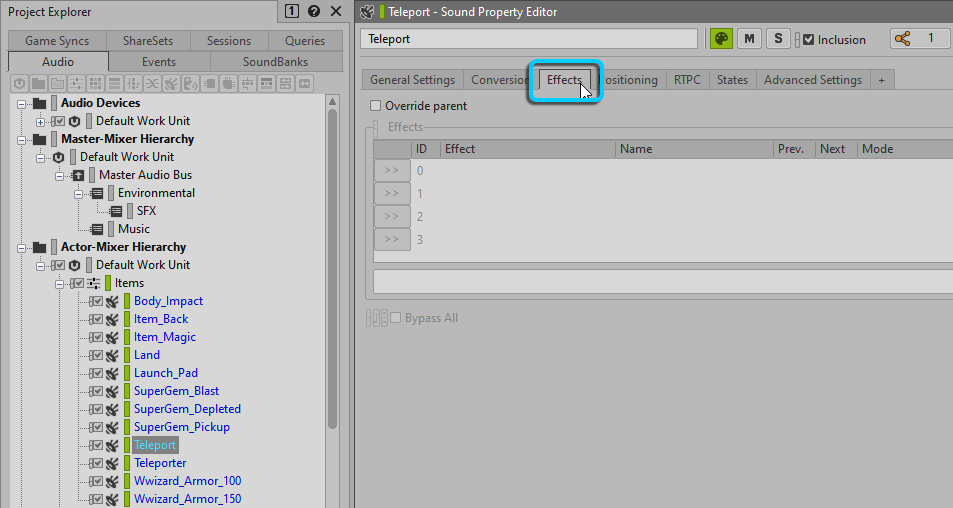
Dans le groupe Effects, il y a quatre rangées, chacune d'entre elles contenant l'un des plug-ins Effect disponibles. Actuellement, aucune n'est disponible car l'objet Teleport réside dans l'Actor-Mixer Items, donc par défaut le Teleport hérite de la configuration des Effects de l'Actor-Mixer Items. Pour configurer les Effects de manière unique pour l'objet Teleport, vous devez indiquer que vous voulez ignorer la configuration de l'objet parent.
-
Cochez la case Override parent.

-
Cliquez sur le bouton de sélection [>>] pour Effect ID 0.

Le menu affiche une liste exhaustive de plug-ins Effect parmi lesquels vous pouvez choisir.
![[Note]](/images/wwise101/?source=wwise101&id=note.png)
Bien que vous puissiez choisir n'importe quoi dans la liste, le Wwise Convolution Reverb, ou tous ceux qui ne commencent pas par Wwise, sont des plug-ins de parties tierces qui impliquent des frais de licence supplémentaires lors de la sortie du jeu.
Lorsque vous sélectionnez un Effect, vous pouvez voir une sous-sélection supplémentaire qui représente les préréglages pour ce plug-in particulier.
-
Choisissez Wwise Delay > Delay > Echoes_Linear.

Le plug-in Wwise Delay avec le préréglage Echoes_Linear est inséré directement sur l'objet sonore Teleport.
Les flèches « Prev. » et « Next » vous permettent de parcourir rapidement les préréglages d'effets disponibles.
-
Jouez l'objet Teleport tout en cliquant sur Next pour écouter différents réglages de délai, et pour finalement sélectionner Delay\One_Tap_Quarter_Second.

Les préréglages peuvent vous permettre de vous rapprocher du son souhaité, mais dans ce cas, l'écho dure un peu trop longtemps. Le réglage des propriétés de l'Effect vous permet d'obtenir le son exact que vous souhaitez.
-
Cliquez sur le bouton [...] dans la colonne Edit pour ouvrir l'Effect Editor.
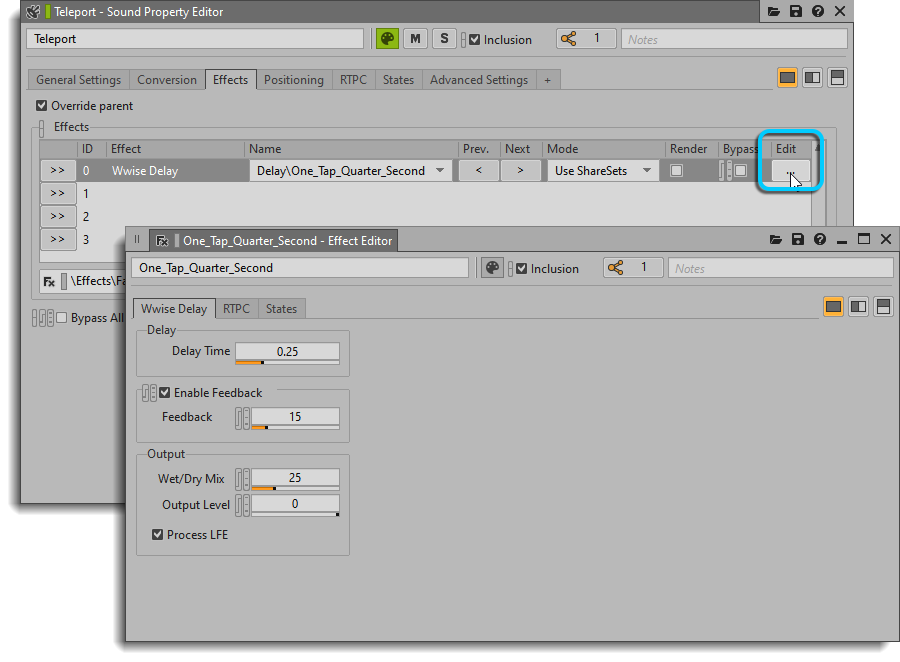
Les propriétés de Wwise Delay sont affichées. Les propriétés disponibles peuvent varier considérablement en fonction de la complexité du plug-in d'effet.
![[Astuce]](/images/wwise101/?source=wwise101&id=tip.png)
L'un des paramètres dont disposent la plupart des effets est le Wet/Dry Mix. En réglant cette valeur à 0%, aucun effet n'est entendu et seul le signal original est entendu. 100% signifie que seul l'effet est entendu. Ajustez le ratio Wet/Dry pour trouver le bon mélange pour ce que vous essayez d'obtenir.
-
Définissez la propriété Feedback à 25, puis fermez la fenêtre Effect Editor.

Cet effet est généré en temps réel lorsque le jeu est joué. L'application d'effets en temps réel consomme des ressources CPU allouées au système du jeu lorsque de nombreux objets différents exécutent divers effets en temps réel. Pour éliminer la plus grande partie de la charge du processeur, vous pouvez choisir de faire un rendu de l'effet sous la forme d'un nouveau fichier audio lorsque vous générez à nouveau votre SoundBank.
-
Cochez la case Render.
